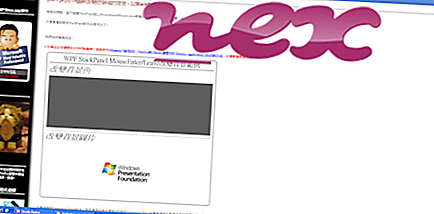Η διαδικασία γνωστή ως Λογισμικό υποστήριξης λογισμικού Pivot ανήκει στο λογισμικό Pivot Software ή Pivot Sofware by Portrait Displays (www.portrait.com).
Περιγραφή: Το Floater.exe δεν είναι απαραίτητο για τα Windows και συχνά προκαλεί προβλήματα. Το αρχείο Floater.exe βρίσκεται σε έναν υποφάκελο του αρχείου "C: \ Program Files (x86)" (γενικά C: \ Program Files (x86) \ Portrait Displays \ Pivot Software \ ή C: \ Program Files \ Pivot Plugin Pro ). Τα γνωστά μεγέθη αρχείων στα Windows 10/8/7 / XP είναι 694.008 bytes (63% όλων των εμφανίσεων), 711.792 bytes, 707.184 bytes ή 694.824 bytes.
Το πρόγραμμα δεν είναι ορατό. Το αρχείο έχει ψηφιακή υπογραφή. Το αρχείο Floater.exe δεν είναι αρχείο συστήματος των Windows. Ως εκ τούτου, η τεχνική αξιολόγηση ασφαλείας είναι 30% επικίνδυνη, ωστόσο θα πρέπει επίσης να διαβάσετε τα σχόλια των χρηστών.
Κατάργηση εγκατάστασης αυτής της παραλλαγής: Εάν υπάρχουν προβλήματα με το Floater.exe, μπορείτε επίσης να κάνετε τα εξής:1) απεγκαταστήστε το Λογισμικό Pivot ή το Pivot Pro Plugin από τον υπολογιστή σας χρησιμοποιώντας τη μικροεφαρμογή του πίνακα ελέγχου Uninstall a Program
2) μεταβείτε στην περιοχή υποστήριξης της ιστοσελίδας του Portret.
Σημαντικό: Κάποιο κακόβουλο λογισμικό καμουφλάρεται ως Floater.exe, ιδιαίτερα όταν βρίσκεται στο φάκελο C: \ Windows ή C: \ Windows \ System32. Επομένως, πρέπει να ελέγξετε τη διαδικασία Floater.exe στον υπολογιστή σας για να δείτε εάν πρόκειται για απειλή. Σας συνιστούμε το Security Task Manager για την επαλήθευση της ασφάλειας του υπολογιστή σας. Αυτό ήταν ένα από τα κορυφαία επιλογές λήψης του Washington Post και PC World .
Ένας καθαρός και τακτοποιημένος υπολογιστής είναι η βασική προϋπόθεση για την αποφυγή προβλημάτων με το Floater. Αυτό σημαίνει τη λειτουργία σάρωσης για κακόβουλο λογισμικό, τον καθαρισμό του σκληρού σας δίσκου χρησιμοποιώντας προγράμματα 1 cleanmgr και 2 sfc / scannow, 3 προγράμματα απεγκατάστασης που δεν χρειάζεστε πια, έλεγχος προγραμμάτων Autostart (χρησιμοποιώντας 4 msconfig) και ενεργοποίηση της λειτουργίας Αυτόματης Ενημέρωσης των Windows 5. Να θυμάστε πάντα να εκτελείτε περιοδικά αντίγραφα ασφαλείας ή τουλάχιστον να ορίζετε σημεία επαναφοράς.
Εάν αντιμετωπίσετε ένα πραγματικό πρόβλημα, προσπαθήστε να ανακαλέσετε το τελευταίο πράγμα που κάνατε ή το τελευταίο πράγμα που εγκαταστήσατε πριν εμφανιστεί το πρόβλημα για πρώτη φορά. Χρησιμοποιήστε την εντολή 6 resmon για να προσδιορίσετε τις διαδικασίες που προκαλούν το πρόβλημά σας. Ακόμα και για σοβαρά προβλήματα, αντί για επανεγκατάσταση των Windows, είναι καλύτερα να επισκευάσετε την εγκατάστασή σας ή, για Windows 8 και νεότερες εκδόσεις, να εκτελέσετε την εντολή 7 DISM.exe / Online / Cleanup-image / Restorehealth. Αυτό σας επιτρέπει να επισκευάσετε το λειτουργικό σύστημα χωρίς απώλεια δεδομένων.
Για να μπορέσετε να αναλύσετε τη διαδικασία Floater.exe στον υπολογιστή σας, τα ακόλουθα προγράμματα έχουν αποδειχθεί χρήσιμα: Ο Διαχειριστής εργασιών ασφαλείας εμφανίζει όλες τις εργασίες που εκτελούνται στα Windows, συμπεριλαμβανομένων ενσωματωμένων κρυφών διαδικασιών, όπως η παρακολούθηση του πληκτρολογίου και του προγράμματος περιήγησης ή οι καταχωρήσεις Autostart. Μια μοναδική αξιολόγηση κινδύνου ασφαλείας υποδηλώνει την πιθανότητα να είναι η διαδικασία πιθανό λογισμικό υποκλοπής spyware, malware ή Trojan. B Malwarebytes Anti-Malware ανιχνεύει και αφαιρεί spyware για ύπνο, adware, trojans, keyloggers, κακόβουλο λογισμικό και ιχνηλάτες από το σκληρό σας δίσκο.
Σχετικό αρχείο:
bfllr.dll vmonproc.exe netfxupdate.exe Floater.exe osdmanager.exe lgmoushk.dll srmclean.exe dlcxcoms.exe idvault.exe sweetpacksupdatemanager.exe standby.exe